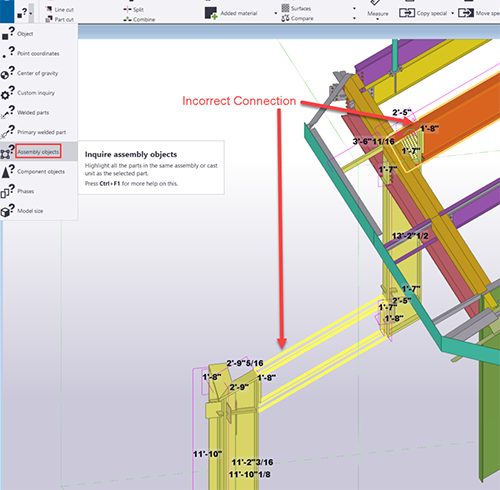Representación de partes con “líneas discontinuas" en el modelo después de crear un corte poligonal
Algunas veces, después de crear una conexión o corte único en partes con representación sólida, la parte se volverá transparente con un contorno discontinuo. Esto se conoce como error de sólidos y se produce cuando fallan los cortes poligonales que se agregan a los miembros.
Las partes que adquieren esta representación aún se tienen en cuenta en Tekla (se pueden numerar y usar en dibujos e informes), pero no puede abrir y editar un dibujo hasta que se haya corregido el error.
Primero, determine qué está causando el error de sólidos (es decir, un corte poligonal o un corte dentro de una conexión) para saber qué se debe editar o cambiar.
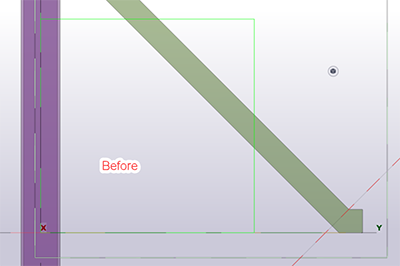
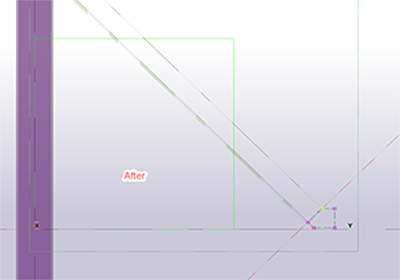
- Si el error se debe a un corte manual, entonces es necesario editar el corte. Para hacerlo, es útil observar varias vistas de la parte.
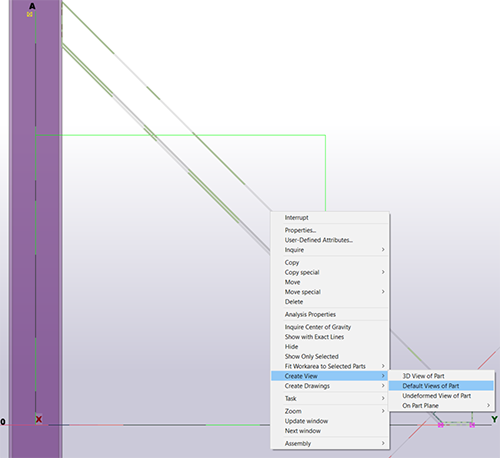
2. Puede intentar mover el corte ya que puede estar en la ubicación incorrecta, o puede cambiar su tamaño ya que podría ser demasiado grande para la parte.
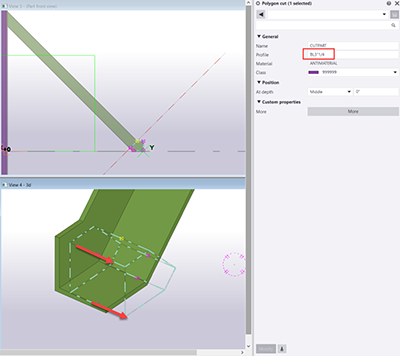
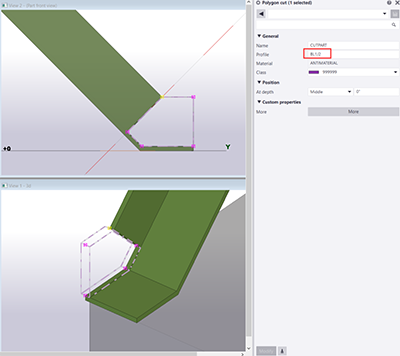
Además, consulte el artículo vinculado para obtener información adicional sobre cómo crear cortes eficazmente.
| Las placas plegadas creadas con la opción Polivigas que son cortadas parcialmente usando cortes poligonales, tal como se muestra arriba, pueden generar problemas al ser exportadas a CNC. Vea este artículo sobre cómo resolver ese problema. |
3. Si el error de sólidos se produce después de haber agregado una conexión, cambie a seleccionar objetos en componentes para comenzar a eliminar cortes individualmente hasta encontrar cuál está causando el error.
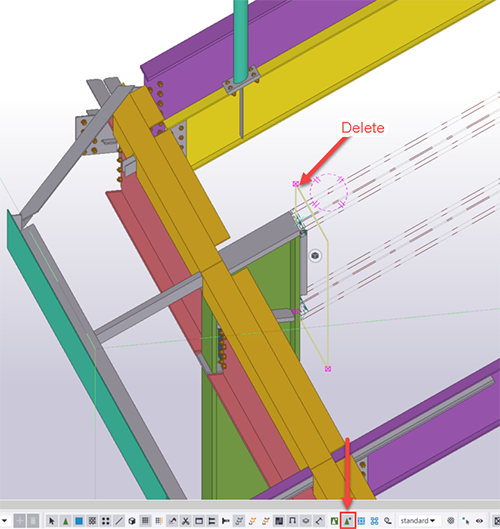
Normalmente, cuando el error proviene de una conexión hay otros factores en juego como la forma en que se creó la conexión. En este caso, sería una buena idea comprobar sus Objetos conjunto en esta conexión para asegurarse de que se ha aplicado correctamente.